在 CentOS 上安装和配置 Samba 是一个相对简单的过程,但需要一定的步骤来确保系统能够正确运行,Samba 是一个开源软件套件,允许 Linux 系统与 Windows 系统共享文件和打印机,以下是详细的安装和配置步骤:
一、安装 Samba
1、更新系统:确保系统软件包是最新的。
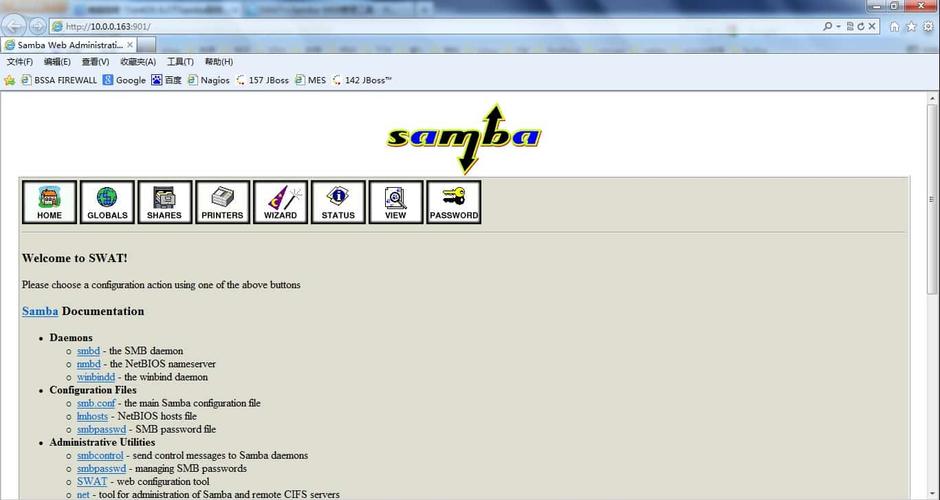
- sudo yum update y
2、安装 Samba:使用yum 包管理器安装 Samba。
- sudo yum install samba sambaclient sambacommon y
3、查看安装状态:确认 Samba 已成功安装。
- rpm qa | grep samba
二、配置 Samba
1、编辑配置文件:打开并编辑 Samba 的主配置文件/etc/samba/smb.conf。
- sudo vi /etc/samba/smb.conf
2、添加共享配置:在文件末尾添加以下示例配置(根据实际需求进行调整)。
- [shared]
- comment = Shared Folder
- path = /path/to/shared/folder
- browseable = yes
- writable = yes
- guest ok = yes
[shared]:共享文件夹的名称,您可以根据需要自定义。
comment:共享文件夹的说明,可以是任意描述性文本。
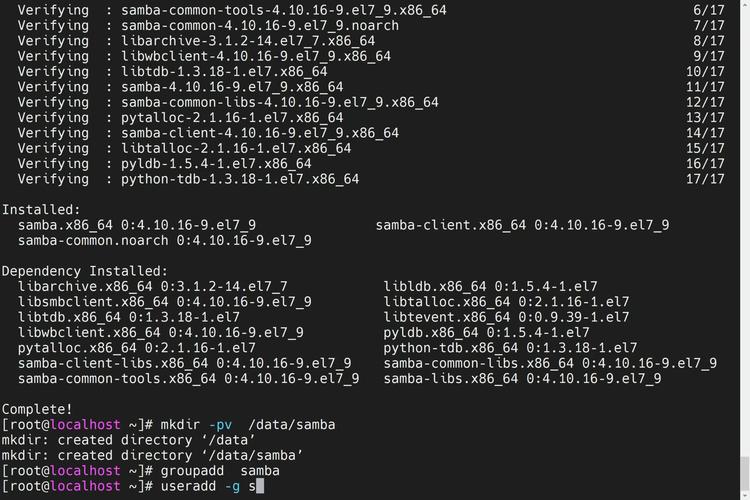
path:共享文件夹的路径,将其替换为实际的文件夹路径。
browseable:是否允许在网络上浏览共享文件夹。
writable:是否允许在共享文件夹中写入文件。
guest ok:是否允许访客匿名访问共享文件夹。
3、创建共享目录:确保共享文件夹存在并且权限设置正确。
- sudo mkdir p /path/to/shared/folder
- sudo chmod R 755 /path/to/shared/folder
4、设置 Samba 用户密码:为 Samba 用户创建专用密码。
- sudo smbpasswd a your_username
按照提示输入密码并确认。
三、启动和配置 Samba 服务
1、启动 Samba 服务:启动 Samba 服务和相关的网络浏览器服务。
- sudo systemctl start smb
- sudo systemctl start nmb
2、设置开机自启:将 Samba 服务设置为在系统引导时自动启动。
- sudo systemctl enable smb
- sudo systemctl enable nmb
3、防火墙设置:如果系统上有防火墙,需要允许 Samba 服务通过防火墙。
- sudo firewallcmd addservice=samba permanent
- sudo firewallcmd reload
四、访问共享文件夹
1、在 Windows 计算机上访问:在 Windows 计算机上,打开资源管理器,在地址栏中输入\\centosipaddress(其中centosipaddress 是 CentOS 服务器的 IP 地址),按下回车键,将会显示 CentOS 服务器上共享的文件夹,如果将guest ok 设置为yes,则可以以匿名方式访问共享文件夹,否则,输入在步骤 3 中为用户创建的 Samba 密码进行登录。
2、在 Linux 计算机上访问:在 Linux 计算机上,可以使用命令行工具mount 或图形界面的文件管理器访问共享文件夹。
- sudo mount t cifs //centosipaddress/shared /mnt o guest
五、常见问题及解答(FAQs)
问题 1:如何更改 Samba 服务的监听端口?
答:Samba 默认监听端口为 139 和 445,要更改这些端口,可以在/etc/samba/smb.conf 文件中添加以下内容:
- [global]
- ports = 139 445
- socket options = SO_REUSEADDR = 1 SO_REUSEPORT = 1
然后重新启动 Samba 服务即可。
问题 2:如何限制特定 IP 地址访问 Samba 共享?
答:要限制特定 IP 地址访问 Samba 共享,可以在/etc/samba/smb.conf 文件中的共享配置部分添加hosts allow 和hosts deny 参数,只允许 IP 地址为192.168.1.100 的机器访问:
- [shared]
- hosts allow = 192.168.1.100
这将只允许来自该 IP 地址的连接。











